Chỉnh sửa ảnh trên điện thoại di động từ trước đến nay thường là một sự đánh đổi: hoặc bạn chấp nhận các công cụ cơ bản, hoặc phải vật lộn với những ứng dụng quá cồng kềnh, không phù hợp với màn hình nhỏ. Tuy nhiên, ứng dụng Adobe Firefly mới đã thay đổi hoàn toàn điều đó. Với một tính năng đột phá, ứng dụng này giúp việc chỉnh sửa ảnh trở nên nhanh chóng, đơn giản và bất ngờ thú vị, mang đến trải nghiệm nâng tầm cho người dùng muốn tận dụng sức mạnh của AI trên thiết bị di động.
Adobe Firefly Mang Tính Năng Generative Fill Mạnh Mẽ Lên Di Động
Generative Fill, công cụ chỉnh sửa ảnh sử dụng trí tuệ nhân tạo (AI) từng chỉ có mặt trên giao diện Photoshop dành cho máy tính để bàn và các công cụ web của Adobe, giờ đây đã được tích hợp vào một ứng dụng di động tiện lợi. Bạn có thể dễ dàng sử dụng tính năng này ở bất cứ đâu, ngay cả khi đang chờ đợi tại quán cà phê.
Ứng dụng Firefly trên điện thoại mang đến khả năng chỉnh sửa ảnh bằng AI mạnh mẽ tương tự như phiên bản máy tính. Quy trình sử dụng cực kỳ đơn giản với ba bước trực quan: tô chọn vùng bạn muốn thay đổi, mô tả nội dung bạn muốn thay thế hoặc thêm vào, và để AI xử lý phần còn lại.
Điều làm cho Adobe Firefly mobile trở nên đặc biệt hấp dẫn chính là quy trình làm việc mượt mà trên di động. Bạn không cần đến các lớp (layers) hay mặt nạ (masks) phức tạp, thậm chí không cần sự chính xác tuyệt đối trong thao tác. Adobe đã đơn giản hóa giao diện để người dùng có cảm giác như đang phác thảo bằng ngón tay thay vì chỉnh sửa bằng chuột. Dù có sức mạnh đáng kể để tạo ra kết quả chất lượng cao, rào cản sử dụng lại rất thấp, cho phép bất kỳ ai cũng có thể làm chủ công cụ này chỉ trong vài phút.
Không giống như các công cụ như Google Magic Eraser hay Apple Clean Up – vốn yêu cầu phần cứng cụ thể hoặc gói đăng ký nhất định – Adobe Firefly có thể chạy trên bất kỳ điện thoại thông minh hiện đại nào. Adobe còn cung cấp miễn phí 10 lượt sử dụng Generative Fill mỗi tháng, giúp bạn thoải mái trải nghiệm công cụ này mà không cần cam kết gói trả phí. Nếu cần sử dụng nhiều hơn, bạn có thể đăng ký gói Creative Cloud hoặc mua thêm gói tín dụng Firefly. Nhờ được liên kết với tài khoản Creative Cloud của bạn, mọi tác phẩm bạn tạo ra sẽ đồng bộ hóa tức thì trên các thiết bị, mang lại lợi thế vượt trội so với các giải pháp bị khóa nền tảng khác.
Tải xuống: Adobe Firefly cho iOS | Android (Miễn phí, có tùy chọn mua trong ứng dụng)
Hướng Dẫn Sử Dụng Generative Fill Trong Adobe Firefly
Việc sử dụng Generative Fill cực kỳ đơn giản. Bạn không cần phải hiểu về các lớp, mặt nạ hay các thiết lập kỹ thuật phức tạp. Chỉ cần chạm, mô tả, và chờ vài giây.
Dưới đây là cách thực hiện trong thực tế:
- Mở ứng dụng Firefly.
- Chọn Generative fill từ danh sách công cụ.
- Tải lên một bức ảnh.
- Khi ảnh hiển thị trên màn hình, chạm vào biểu tượng Insert.
- Dùng ngón tay tô chọn vùng bạn muốn thay đổi.
- Một hộp văn bản sẽ hiện ra hỏi bạn muốn thêm, xóa hoặc thay thế điều gì.
- Nhập mô tả của bạn (prompt) và Firefly sẽ tạo ra kết quả chỉ trong vài giây.
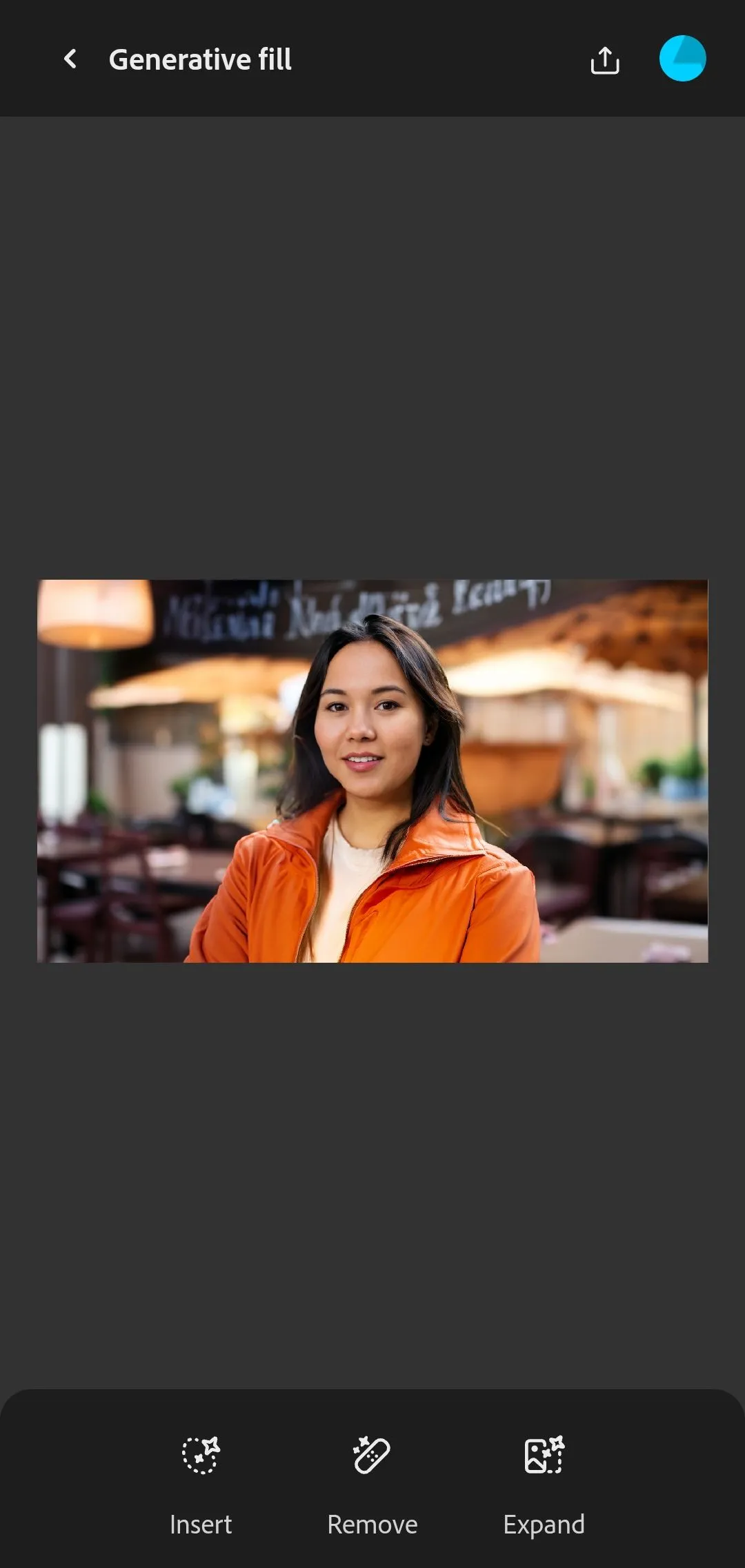 Giao diện các biểu tượng tính năng Generative Fill trong ứng dụng Adobe Firefly trên di động
Giao diện các biểu tượng tính năng Generative Fill trong ứng dụng Adobe Firefly trên di động
Giả sử bạn đang chỉnh sửa một bức ảnh biển và có một người lạ đi ngang qua hậu cảnh, bạn có thể tô chọn người đó và nhập: “xóa người, thay thế bằng cát.” Ứng dụng sẽ xử lý trong vài giây và cung cấp cho bạn một vài biến thể để lựa chọn. Chỉ cần chọn mẫu bạn ưng ý nhất là xong.
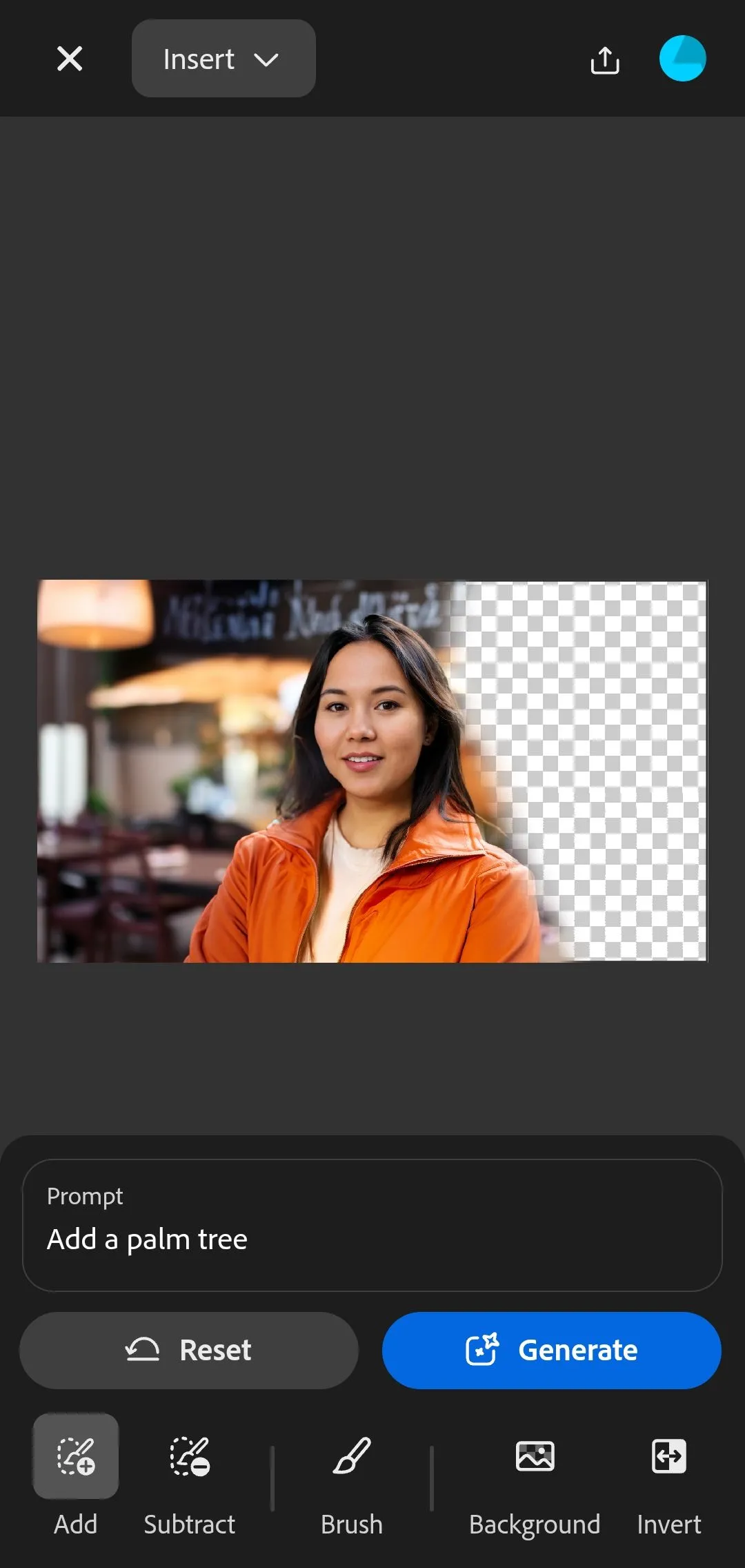 Giao diện nhập mô tả (prompt) cho tính năng Generative Fill của Adobe Firefly
Giao diện nhập mô tả (prompt) cho tính năng Generative Fill của Adobe Firefly
Điều tương tự cũng áp dụng khi bạn muốn thêm chi tiết. Chỉ cần tô chọn một khoảng trống và nhập “thêm một cây cọ” hoặc “đặt một ván lướt sóng dựa vào tường.” Không quan trọng bạn có chọn chính xác hay không, mô hình AI của Firefly sẽ tự động điền các chi tiết xung quanh một cách tự nhiên, hòa trộn ánh sáng và phối cảnh tốt hơn hầu hết các trình chỉnh sửa di động khác.
Đây cũng là điểm mà Firefly thực sự vượt trội so với các công cụ đơn giản hơn như Magic Eraser hoặc Clean Up. Trong khi những công cụ đó chủ yếu tập trung vào việc xóa đối tượng, Generative Fill của Firefly có thể xóa, thay thế và thêm các yếu tố với khả năng hiểu ngữ cảnh tinh vi. Thay vì chỉ xóa người lạ vô tình lọt vào khung hình, bạn có thể thay thế họ bằng một cây cọ phù hợp hoàn hảo với ánh sáng của cảnh. Quá trình xử lý thường mất từ 5-10 giây cho mỗi lần tạo, tùy thuộc vào tốc độ kết nối internet và độ phức tạp của chỉnh sửa.
Những Cách Bất Ngờ Để Tối Ưu Ảnh Với Generative Fill
Bạn có thể mở ứng dụng Firefly chỉ với ý định xóa một thùng rác hay dọn dẹp một góc phòng bừa bộn. Và đúng vậy, công cụ này làm rất tốt những việc đó. Nhưng càng sử dụng Generative Fill, bạn sẽ càng nhận ra nó giống như một “mã gian lận” bí mật để hoàn thiện hình ảnh một cách đáng kinh ngạc.
Ví dụ, một bức ảnh sản phẩm trông hơi trống trải. Với một thao tác tô chọn nhanh ở góc và mô tả “thêm chậu cây với ánh sáng dịu”, toàn bộ khung cảnh trông sẽ chuyên nghiệp hơn rất nhiều thay vì vội vàng.
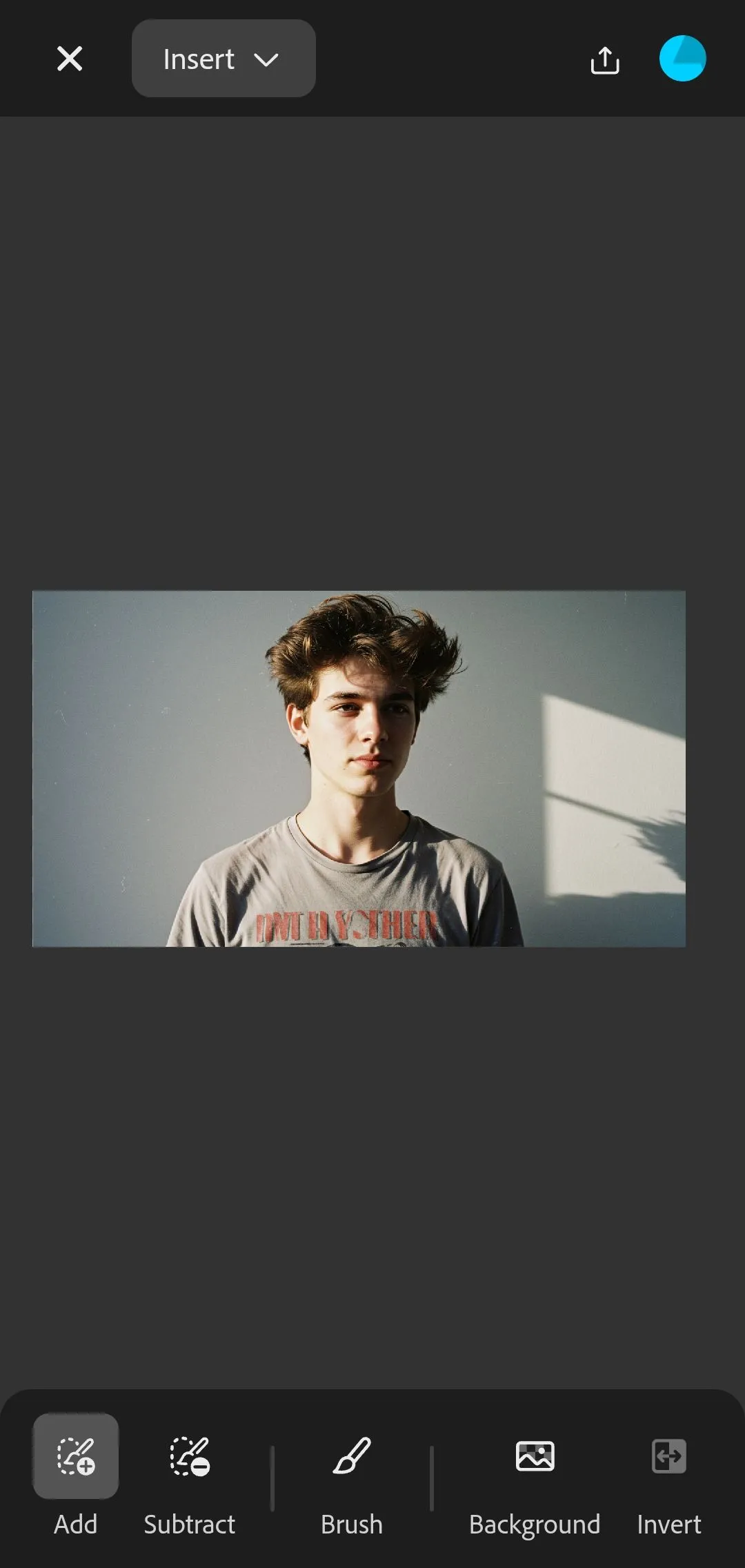 Giao diện chỉnh sửa ảnh trong Adobe Firefly với tính năng Generative Fill
Giao diện chỉnh sửa ảnh trong Adobe Firefly với tính năng Generative Fill
Khi nền của một bức ảnh chân dung trở nên nhàm chán, bạn không cần phải chụp lại hay tìm ảnh stock. Chỉ cần chọn khu vực phía sau chủ thể và thử mô tả như “tường gạch với ánh sáng cửa sổ” hoặc “nội thất hiệu sách ấm cúng.” Ngay lập tức, tâm trạng của bức ảnh sẽ thay đổi.
 Ảnh chân dung một người đàn ông trẻ với phông nền tường gạch được tạo bằng Generative Fill trong Firefly
Ảnh chân dung một người đàn ông trẻ với phông nền tường gạch được tạo bằng Generative Fill trong Firefly
Bạn đã chụp được một bức ảnh khá đẹp nhưng bàn cà phê lại bừa bộn? Tô chọn vùng lộn xộn, nhập một mô tả như “bề mặt gỗ sạch với một cuốn sách,” và xem nó biến thành thứ bạn thực sự muốn đăng tải.
Nếu bạn muốn thử một tính năng nào đó trong ứng dụng Adobe Firefly mới, hãy trải nghiệm ngay Generative Fill. Nó nhanh chóng, trực quan và bất ngờ thú vị, giống như một phép thuật Photoshop mà không cần phải học hỏi nhiều. Đây thực sự là công cụ biến đổi trải nghiệm chỉnh sửa ảnh trên di động, giúp bất kỳ ai cũng có thể tạo ra những bức ảnh ấn tượng chỉ với vài thao tác chạm và mô tả đơn giản.


